Puedes usar la función de prueba integrada para detectar errores y evitar regresiones. Para probar tu agente, puedes usar el simulador para interactuar con él y guardar la conversación como caso de prueba.
Cuando guardas un caso de prueba, las coincidencias de intenciones, las acciones de playbook, los flujos activados y las páginas activadas que se han producido durante la conversación se guardan como expectativas del caso de prueba. Cuando ejecutes el caso de prueba más adelante, después de hacer cambios en tu agente, se verificarán estas expectativas. También puedes editar estas expectativas al crear o editar casos de prueba.
Crear un caso de prueba
Para crear un caso de prueba con el simulador, sigue estos pasos:
- Abre el simulador.
- Mantén una conversación con el agente.
- Haz clic en el botón Crear caso de prueba situado encima del simulador.
- Se abrirá el panel del editor de casos de prueba. Proporciona el nombre visible del caso de prueba y edita las expectativas que quieras.
- Haz clic en el botón Guardar caso de prueba situado encima del simulador.
Ejecutar casos de prueba
Para ejecutar un solo caso de prueba, sigue estos pasos:
- En el panel de navegación de la izquierda, haz clic en Casos de prueba.
- Selecciona el caso de prueba que quieras ejecutar.
- Haz clic en el botón Ejecutar.
- Se muestran los resultados del historial de casos de prueba.
Para ejecutar varios casos de prueba, sigue estos pasos:
- En el panel de navegación de la izquierda, haz clic en Casos de prueba.
- Seleccione los casos de prueba que quiera ejecutar con las casillas de la izquierda.
- Haz clic en Ejecutar seleccionado.
- Se muestran los resultados de la ejecución de la prueba más reciente de cada caso de prueba.
Editar un caso de prueba
Cuando edites un caso de prueba, no podrás modificar el mensaje del usuario final ni la respuesta del agente, pero sí podrás cambiar lo siguiente:
- Añade expectativas
- Eliminar expectativas
- Actualizar las expectativas
Para editar un caso de prueba, sigue estos pasos:
- En el panel de navegación de la izquierda, haz clic en Casos de prueba.
- Selecciona el caso de prueba que quieras editar.
- Haga clic en el botón Editar situado encima del resumen del caso de prueba.
- Puedes desplegar la sección Expectativas a nivel de conversación para editar las expectativas que se aplican a toda la conversación.
- En cada turno de conversación se muestra el mensaje del usuario final, la respuesta del agente y las expectativas del turno. No puedes editar los mensajes, pero sí las expectativas de cada turno.
Eliminar casos de prueba
Para eliminar casos de prueba, sigue estos pasos:
- En el panel de navegación de la izquierda, haz clic en Casos de prueba.
- Selecciona los casos de prueba que quieras eliminar con las casillas de la izquierda.
- Haz clic en Eliminar casos de prueba seleccionados.
Expectativas
Cuando proporciones las expectativas de un caso de prueba, puedes indicar las expectativas a nivel de conversación o las expectativas a nivel de turno.
Las expectativas a nivel de conversación se aplican a toda la conversación y puedes proporcionar los siguientes tipos de expectativas:
- Uso de herramientas
- Invocación de flujo
- Invocación de la guía
Las expectativas a nivel de turno solo se aplican a un turno de conversación específico y puedes proporcionar los siguientes tipos de expectativas:
- Respuesta del agente
- Intensidad de corriente
- Intención actual
- Página actual
- Uso de herramientas
- Invocación de flujo
- Invocación de la guía
Casos de prueba antiguos
Puedes usar la función de prueba integrada para detectar errores y evitar regresiones. Para probar tu agente, crea casos de prueba con el simulador para definir casos de prueba de referencia y, a continuación, ejecuta los casos de prueba según sea necesario. Una ejecución de prueba verifica que las respuestas del agente no han cambiado para las entradas de usuario final definidas en el caso de prueba.
Las instrucciones que se indican a continuación muestran cómo usar la consola, pero también puedes encontrar la misma función en la API.
Configuración del simulador
La primera vez que abras el simulador, tendrás que seleccionar un entorno de agente o versiones de flujo y un flujo activo. En la mayoría de los casos, debe usar el entorno de borrador y el flujo de inicio predeterminado.
También puedes habilitar o inhabilitar las llamadas de webhook en cualquier momento con el botón de activación o desactivación de webhook . Inhabilitar los webhooks es útil al definir casos de prueba.
Entrada del simulador
Cuando interactúas con el simulador, introduces la información del usuario final como texto y, a continuación, pulsas Intro o haces clic en el botón de enviar . Además de texto sin formato, puedes elegir otros tipos de entrada con el selector de entrada :
- Parámetro: inserta el valor de un parámetro. Puedes proporcionar nuevos parámetros o valores predefinidos para los parámetros que ya tengas.
- Evento: invoca un evento.
- DTMF Envía señales multifrecuencia de tono dual (Touch-Tone) para las interacciones telefónicas.
Crear un caso de prueba
Para crear una conversación, sigue estos pasos:
- Abre la consola de Dialogflow CX.
- Elige tu proyecto.
- Selecciona tu agente.
- Haz clic en Agente de prueba para abrir el simulador.
- Chatea con el agente para crear una conversación que abarque la función que quieras probar. En cada turno, compruebe que los valores del intent activado, la respuesta del agente, la página activa y los parámetros de sesión sean correctos.
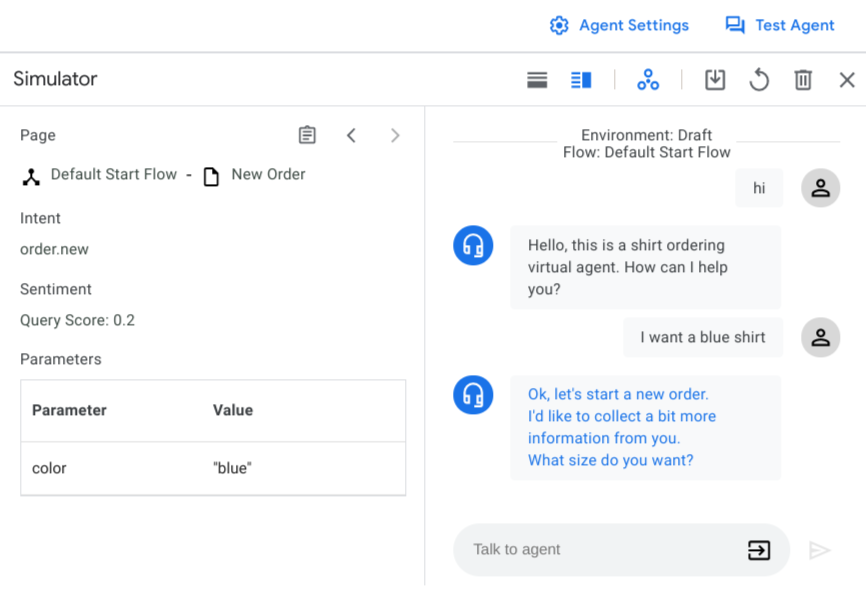
Para guardar una conversación como caso de prueba, sigue estos pasos:
- Haz clic en el botón guardar .
- Introduce un nombre visible para el caso de prueba. Cada caso de prueba debe tener un nombre visible único.
- También puedes proporcionar un nombre de etiqueta. Las etiquetas te ayudan a organizar tus casos de prueba. Todas las etiquetas deben empezar por "#".
- También puedes añadir una nota que describa el propósito del caso de prueba.
- Si quieres, selecciona los parámetros de los que quieras hacer un seguimiento en el caso de prueba. Se proporciona una lista de parámetros sugeridos. También puedes introducir otros parámetros para hacer un seguimiento. Si selecciona parámetros de seguimiento, la aserción de parámetros se comprueba al ejecutar el caso de prueba. Consulta más información sobre la aserción de parámetros en la sección Ejecutar casos de prueba.
- Haga clic en Guardar para guardar el caso de prueba.
Ejecutar casos de prueba
Para ver todos los casos de prueba de un agente, haz clic en Casos de prueba en la pestaña Gestionar. En la tabla de casos de prueba se muestran el nombre de la prueba, las etiquetas, la hora y el entorno de la última prueba, así como el resultado de la última prueba.
Para ejecutar casos de prueba, sigue estos pasos:
- Selecciona los casos de prueba que quieras ejecutar y haz clic en Ejecutar. También puedes hacer clic en Ejecutar todos los casos de prueba.
- Selecciona el entorno en el que quieras ejecutar los casos de prueba.
- Las pruebas empiezan a ejecutarse y puedes ver el estado en la cola de tareas. El resultado de la prueba se actualizará cuando se complete.
Para ver el resultado detallado de la prueba, haz clic en el caso de prueba. Se muestran las conversaciones del caso de prueba de referencia y de la última ejecución en paralelo.
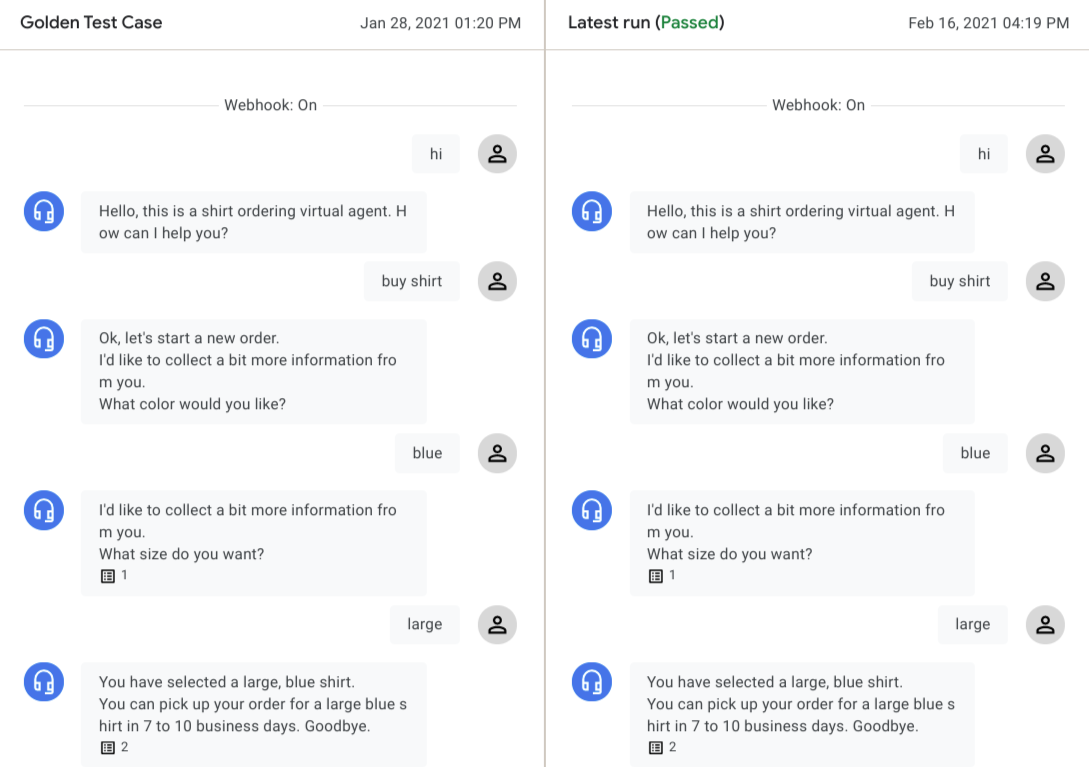
Puedes hacer clic en cualquier turno de conversación de un agente para ver los detalles correspondientes. El motor de pruebas comprueba los siguientes tipos de datos paso a paso para evaluar el resultado de la prueba:
Diálogo del agente:
En cada turno de conversación, el diálogo del agente se compara de la versión de referencia a la última. Si hay alguna diferencia, se muestra una advertencia. Estas diferencias no impiden que se supere una prueba, ya que el diálogo del agente suele variar en el mismo estado del agente.
Intención coincidente:
La intención coincidente debe ser la misma en cada turno para que una prueba se supere.
Página actual:
La página activa debe ser la misma en cada turno para que una prueba se supere.
Parámetros de sesión:
Si ha añadido parámetros de seguimiento al crear el caso de prueba, el motor de pruebas comprobará los parámetros de sesión correspondientes y dará error en la prueba si faltan parámetros, hay parámetros inesperados o los valores de los parámetros no coinciden.
En algunas situaciones, es posible que un caso de prueba tenga un fallo esperado debido a un agente actualizado. Si la conversación de la última ejecución refleja los cambios esperados, puedes hacer clic en Guardar como caso de prueba de referencia para sobrescribir el caso de prueba de referencia.
Editar casos de prueba
Para editar un caso de prueba, selecciónalo en la tabla Casos de prueba y, a continuación, haz clic en el icono de edición situado junto al nombre del caso de prueba. Aparecerá el cuadro de diálogo Actualizar casos de prueba.
Para editar los metadatos y la configuración del caso de prueba, haga clic en la pestaña Configuración.
Puede editar los campos Nombre del caso de prueba, Etiquetas y Nota, o añadir nuevos parámetros de seguimiento.
Haz clic en Guardar.
Para editar la entrada del usuario en el caso de prueba, haz clic en la pestaña Entrada del usuario.
Añade, quita o edita las entradas de usuario en formato JSON.
Haz clic en Confirmar. Se iniciará una prueba automática y la conversación actualizada se mostrará cuando finalice la prueba.
Haz clic en Guardar para sobrescribir el caso de prueba de referencia original o en Guardar como para crear un caso de prueba con los cambios.
Ver cobertura de pruebas
Para ver un informe de cobertura de pruebas de todos los casos de prueba, haz clic en Cobertura.
La página Cobertura incluye las siguientes pestañas:
La cobertura de las transiciones se determina para todos los gestores de estados (sin incluir los grupos de rutas) con un destino de transición ejercido por el caso de prueba. El flujo o la página de origen y el flujo o la página de destino de la transición se muestran en la tabla.
La cobertura de intenciones se determina para todas las intenciones que coinciden con el caso de prueba.
La cobertura de los grupos de rutas se determina para todos los grupos de rutas que coincidan con el caso de prueba.
Importar y exportar casos de prueba
Para exportar casos de prueba, sigue estos pasos:
- Selecciona los casos de prueba y haz clic en Exportar o en Exportar todos los casos de prueba.
- Haga clic en Descargar en archivo local o proporcione un URI de segmento de Cloud Storage y haga clic en Exportar a Google Cloud Storage.
Al importar casos de prueba, Conversational Agents (Dialogflow CX) siempre crea casos de prueba para el agente de destino y no sobrescribe los casos de prueba que ya existan. Para importar casos de prueba, sigue estos pasos:
- Haz clic en Importar.
- Elige un archivo local o proporciona un URI de segmento de Cloud Storage.

